【WiFi之家网】-无线宽带路由器设置技巧 彻底解决家庭网络安全,下面就是【路由器网】小编整理的路由器设置教程。
-
现在很多家庭用户都在使用无线宽带路由器,同时也会出现很多问题,安全是用户一直关心的问题之一,如何彻底解决这类问题是我们应该仔细思考的。
如何让家庭中网络更加安全呢?特别是使用无线宽带路由器的用户,经常出现病毒、蹭网用户以及盗取帐号的现象。我们从原理上介绍了无线家庭网络所面临的安全以及应该从哪些方面来加固无线家庭网络的安全性,接下来的文章我们将通过实际的设置实例来向大家介绍具体的设置过程。本文将介绍如何修改一个默认的无线路由器密码入手,一直到启用无线加密。

一、修改无线宽带路由器默认密码
正如的文章所提到的,由相同的厂商生产的无线宽带路由器或无线设备通常具有相同的密码。如果不修改它,所带来的安全是巨大的。因此,可能只需要花费你30秒的时间就能大大提高你的无线家庭网络免受,何乐而不为?通过浏览器(或厂家工具)来访问无线宽带路由器的管理界面。进入设置页面,找到修改密码的地方,点击修改密码选项。
宽带路由器设置
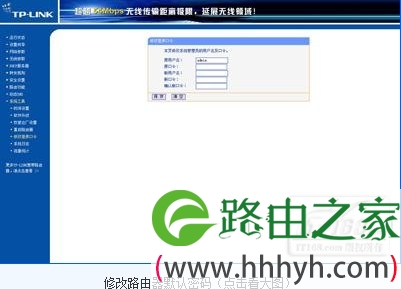
二、停止你的无线网络
默认情况下,无线路由器是被设置成它的服务集标识符SSID的,这样可以让无线网卡不用事先知道任何信息就可以发现无线网络。这是一个不错的功能,但却带来糟糕的安全性。事实上,在家庭网络中我们的无线网络服务集标识符是完全没有必要的。因此加强无线网络的第一步就是关闭这个功能。
使用web浏览器访问无线宽带路由器的地址。你应该通过连接到无线宽带路由器上,因为如果只使用无线连接的话,你所进行的任何修改都有可能断开你的路由器和计算机之间的连接。点击无线参数,在标着“允许无线SSID”一项的后面,把前面的复选框去掉,如下图。
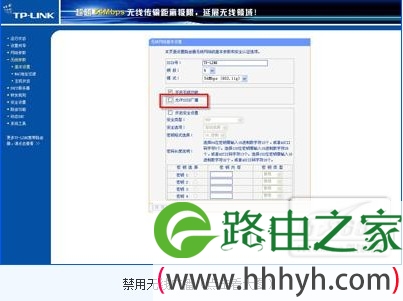
三、启用无线加密
即使为你的无线网络穿上衣,一个更具有经验的者依然能通过各种手段来到你的SSID,并想办法获得访问,因此你还需要更多的安全设置。加固无线家庭网络的下一步就是启用加密。默认情况下,出厂后的无线设备是禁用了加密功能的。为了启用加密功能,我们必须设置一个安全密钥,该密钥只被无线路由器和你的无线家庭网络中的无线网卡所掌握。为了实现通讯,必须知道该安全密钥。
一般来说,无线路由器和家庭网络中的所有无线网卡必须运行同样的加密方法。但是,根据网络产品的年代不同,他们所支持的加密方法可能会有所不同。所以,关键是找到所有无线网卡和无线宽带路由器都支持的最高安全级别的加密方法。也就是说,如果你的所有硬件都支持WPA2的话,那么可以选择它,如果有一个设备不支持,那么或者替换这个设备,或者降低所有的加密方法到该设备所支持的加密方法。
注:你要相信即使是128位的WEP加密也是不错的,它完全可以那些“好奇”的邻居,但是它不会一个真正的黑客。WPA2的安全性已经非常高,很多大型企业都使用它来加密无线网络。一旦选定了加密方法后,接下来你需要设置无线宽带路由器和你的无线网络中的所有网卡。每一个设备都要被“告知”使用什么超级密钥来加入会话。
以上关于-【无线宽带路由器设置技巧 彻底解决家庭网络安全】内容,由【WiFi之家网】搜集整理分享。
原创文章,作者:路由器设置,如若转载,请注明出处:https://www.224m.com/45090.html

